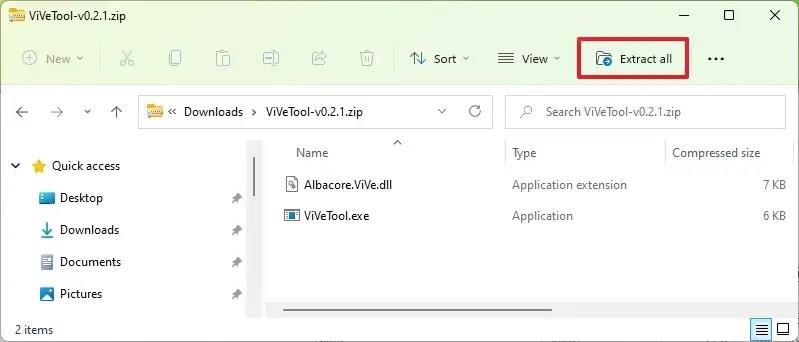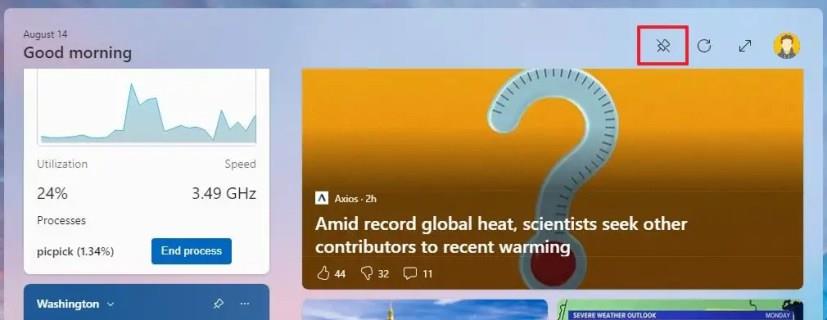Windows 11 build 23521 introducerar ett alternativ för att fästa Widgets-instrumentpanelen på skärmen, och i den här guiden kommer du att lära dig stegen för att aktivera det. Även om det är oklart orsaken till denna förändring, testar utvecklingsteamet ett nytt alternativ som låter dig fästa Widgets-kortet på skrivbordet. Alternativet tillåter tekniskt att tavlan förblir öppen medan du arbetar med andra appar, men alternativet kommer att hålla instrumentpanelen alltid överst, vilket innebär att appar inte kan överlappa, och att använda tavlan i helskärmsläge ger dig inte tillgång till någon av applikationerna.
Eftersom det här alternativet helt klart kommer i vägen för arbetsflödet, är det troligt att detta är en del av en annan implementering som Microsoft planerar att integrera i Windows 11. Tidigare har det förekommit rykten om att företaget planerar att tillåta användare att fästa widgets direkt på skrivbordet , och kanske finns det ett samband med detta nya alternativ.
Om du vill komma igång med det nya alternativet "Pin" kan du använda ett tredjepartsverktyg som heter " ViveTool" för att aktivera upplevelsen (via @PhantomOfEarth ) på din dator.
Den här guiden kommer att lära dig stegen för att aktivera det nya Widgets pin-alternativet på Windows 11.
Aktivera nya Widgets pin-alternativ på Windows 11
För att aktivera det nya Widgets pin-alternativet på Windows 11, använd dessa steg:
-
Öppna GitHub- webbplatsen .
-
Ladda ner filen ViveTool-vx.xxzip för att aktivera det nya pinalternativet för widgets.
-
Dubbelklicka på zip-mappen för att öppna den med File Explorer.
-
Klicka på knappen Extrahera alla .
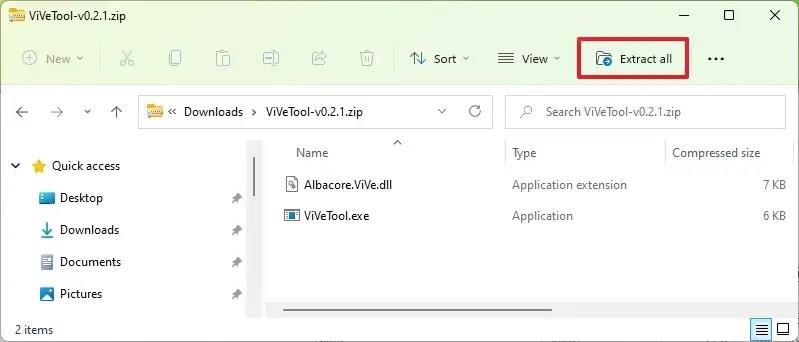
-
Klicka på knappen Extrahera .
-
Kopiera sökvägen till mappen.
-
Öppna Start .
-
Sök efter kommandotolk , högerklicka på det översta resultatet och välj alternativet Kör som administratör .
-
Skriv följande kommando för att navigera till mappen ViveTool och tryck på Enter :
cd c:\folder\sökväg\ViveTool-v0.xx
I kommandot, kom ihåg att ändra sökvägen till mappen med din sökväg.
-
Skriv följande kommando för att aktivera Pin-alternativet för Widgets och tryck på Enter :
vivetool /enable /id:43636169
-
Starta om datorn.
När du har slutfört stegen, nästa gång du öppnar widgettavlan, hittar du en ny "Fäst"-knapp uppe till höger. När du klickar på "Fäst"-knappen förblir tavlan öppen även när du byter till en annan app. Du kan också fästa widgetar när du använder helskärmsläget, men det tillåter dig inte att komma åt någon av apparna.
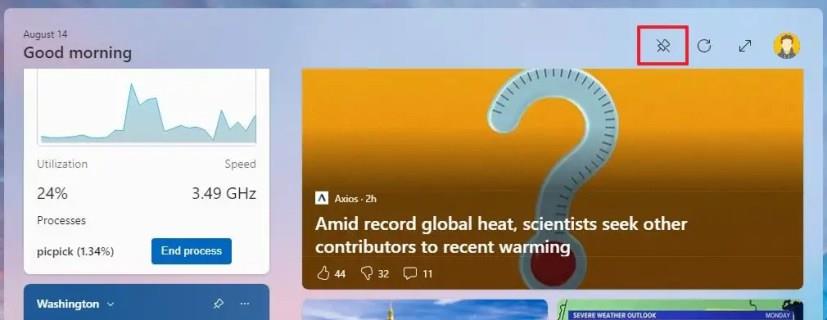
Widgets pin-alternativ
Om du ändrar dig kan du återställa ändringarna med samma instruktioner, men se till att använda kommandot i steg 10vivetool /disable /id:43636169 och starta sedan om datorn.